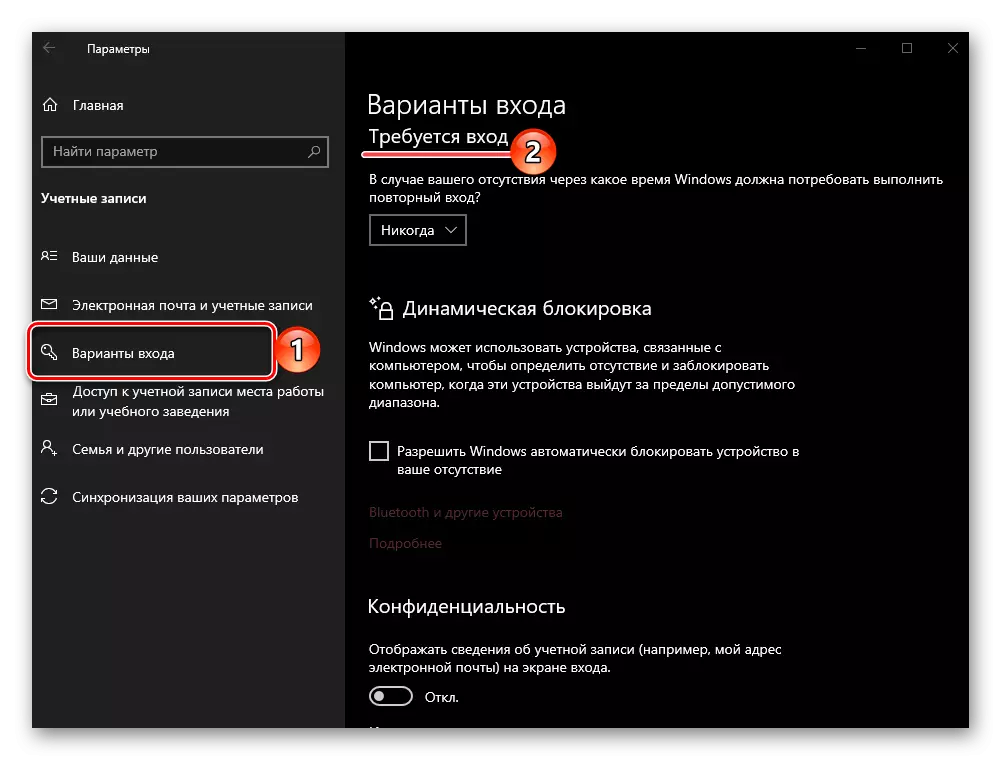ਮੂਲ ਰੂਪ ਵਿੱਚ, ਮਾਈਕ੍ਰੋਸਾੱਫਟ ਤੋਂ ਓਐਸ ਦੇ ਸਤਹੀ ਰੂਪ ਵਿੱਚ, ਇਸ ਲਈ ਪੀਸੀ ਨੂੰ ਸ਼ੁਰੂ ਕਰਨ ਲਈ ਬਾਅਦ ਤੋਂ ਬਾਅਦ, ਤੁਹਾਨੂੰ ਖਾਤੇ ਵਿੱਚੋਂ ਇੱਕ ਪਾਸਵਰਡ ਨਿਰਧਾਰਤ ਕਰਕੇ ਪਹੁੰਚ ਕਰਨਾ ਪਵੇਗਾ. ਹਾਲਾਂਕਿ, ਇੱਥੇ ਕੁਝ ਕੇਸ ਹੁੰਦੇ ਹਨ ਜਦੋਂ ਵਿੰਡੋਜ਼ 10 ਇਸ ਸਕ੍ਰੀਨ ਨੂੰ ਛੋਟਾ ਕਰਨਾ ਸ਼ੁਰੂ ਕਰਦੇ ਹਨ ਜਾਂ ਜਦੋਂ ਇਸ ਨੂੰ ਸੁਤੰਤਰਤਾ ਤੌਰ 'ਤੇ ਸਮਰੱਥ ਕਰਨ ਦੀ ਜ਼ਰੂਰਤ ਹੈ, ਉਦਾਹਰਣ ਵਜੋਂ, ਕੰਪਿ from ਟਰ ਤੋਂ ਅਸਥਾਈ ਸੰਦਰਭ ਦੇ ਨਾਲ. ਅਸੀਂ ਪਹਿਲਾਂ ਦੂਜੇ ਬਾਰੇ ਦੱਸਾਂਗੇ, ਅਤੇ ਫਿਰ ਪਹਿਲੇ ਬਾਰੇ.
ਵਿੰਡੋਜ਼ 10 ਵਿੱਚ ਸਵੈ ਲਾਕਿੰਗ ਸਕ੍ਰੀਨ
ਤੁਸੀਂ ਕੁੰਜੀ ਸੰਜੋਗ ਦੀ ਵਰਤੋਂ ਕਰਕੇ ਪੀਸੀ ਸਕ੍ਰੀਨ ਜਾਂ ਲੈਪਟਾਪ ਨੂੰ ਰੋਕ ਸਕਦੇ ਹੋ - ਵਿਸ਼ੇਸ਼ ਤੌਰ 'ਤੇ ਇਸ ਉਦੇਸ਼ ਲਈ ਜਾਂ ਮੀਨੂ ਤੱਕ ਪਹੁੰਚ ਪ੍ਰਦਾਨ ਕਰਨ ਲਈ ਤਿਆਰ ਕੀਤਾ ਗਿਆ ਹੈ, ਜੋ ਕਿ ਸਾਡੇ ਕੰਮ ਨੂੰ ਹੱਲ ਕਰਦਾ ਹੈ.1: ੰਗ 1: ਕੁੰਜੀ ਸੰਜੋਗ
"ਵਿਨ + ਐਲ" ਕੁੰਜੀਆਂ ਦੀ ਇੱਕ ਜੋੜੀ ਹੈ, ਕਲਿੱਕ ਕਰਨ ਤੇ ਕਲਿਕ ਕਰੋ ਸਕ੍ਰੀਨ ਨੂੰ ਸਿਰਫ "ਦਰਜਨ" ਅਤੇ ਕਿਸੇ ਵੀ ਹੋਰ ਵਿੰਡੋ / ਐਪਲੀਕੇਸ਼ਨ ਤੋਂ "ਦਰਜਨ" ਵਿੱਚ. ਅਪਵਾਦ ਕੁਝ ਖੇਡਾਂ ਹੋ ਸਕਦੀਆਂ ਹਨ ਜਿੱਥੇ "ਵਿਨ" ਕੁੰਜੀ ਆਪਣੇ ਆਪ ਬੰਦ ਹੋ ਜਾਂਦੀ ਹੈ.
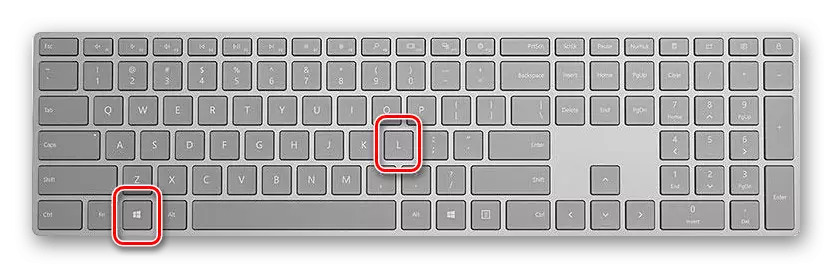
ਨੋਟ: ਜ਼ਿਆਦਾਤਰ ਗੇਮ ਕੀਬੋਰਡ ਵੀ ਹਨ ਜਿਵੇਂ ਕਿ ਉੱਪਰ ਦੱਸੇ ਗਏ ਸੰਜੋਗ ਦੀ ਵਰਤੋਂ ਕਰਨ ਤੋਂ ਪਹਿਲਾਂ, ਇਹ ਸੁਨਿਸ਼ਚਿਤ ਕਰੋ ਕਿ ਇਹ ਉਪਲਬਧ ਹੈ.
3 ੰਗ 3: ਇਨਪੁਟ ਮਾਪਦੰਡ ਬਦਲੋ (ਸਥਾਨਕ ਖਾਤਿਆਂ ਲਈ)
ਤੁਸੀਂ ਸਿਰਫ ਵਿੰਡੋਜ਼ 10 ਦੀਆਂ ਸਾਰੀਆਂ ਸੰਭਾਵਨਾਵਾਂ ਤੱਕ ਪਹੁੰਚ ਸਕਦੇ ਹੋ ਜੇ ਤੁਹਾਡੇ ਕੋਲ ਖਾਤਾ ਮਾਈਕਰੋਸਾਫਟ ਹੈ, ਪਰ ਓਪਰੇਟਿੰਗ ਸਿਸਟਮ ਵਿੱਚ ਬਹੁਤ ਸਾਰੇ ਉਪਭੋਗਤਾ ਸਥਾਨਕ ਖਾਤੇ ਦੀ ਵਰਤੋਂ ਕਰਨਾ ਜਾਰੀ ਰੱਖਦੇ ਹਨ. ਜੇ ਪਾਸਵਰਡ ਇਸ ਤੇ ਨਹੀਂ ਨਿਰਧਾਰਤ ਕੀਤਾ ਗਿਆ ਹੈ, ਤਾਂ ਲਾਕ ਸਕ੍ਰੀਨ ਤੇ ਆਟੋਮੈਟਿਕਲੀ ਲੋਡ ਹੋ ਜਾਵੇਗਾ ਅਤੇ ਤੁਰੰਤ ਡੈਸਕਟੌਪ ਤੇ ਜਾਉ. ਇਸ ਕੇਸ ਵਿੱਚ ਹੱਲ ਦਾਖਲੇ ਪੈਰਾਮੀਟਰਾਂ ਵਿੱਚ ਤਬਦੀਲੀ ਆਵੇਗੀ.
- ਪੈਰਾਮੀਟਰਾਂ "ਨੂੰ ਕਾਲ ਕਰਨ ਅਤੇ" ਖਾਤਿਆਂ "ਭਾਗ ਤੇ ਜਾਓ" ਵਿਨ + ਆਈ "ਕੁੰਜੀਆਂ ਦਬਾਓ.
- "ਇਨਪੁਟ ਵਿਕਲਪਾਂ" ਟੈਬ (ਪਹਿਲਾਂ "ਇਨਪੁਟ ਪੈਰਾਮੀਟਰ") ਬਲਾਕ ਨੂੰ ਖੋਲ੍ਹੋ, ਅਤੇ ਇਸ ਦੇ ਨਾਲ ਇੰਪੁੱਟ "ਜਾਂ" ਪਾਸਵਰਡ "ਦੀ ਚੋਣ ਕਰੋ ਜੋ ਤੁਸੀਂ ਓਪਰੇਟਿੰਗ ਤੱਕ ਪਹੁੰਚ ਦੇਣਾ ਚਾਹੁੰਦੇ ਹੋ ਸਿਸਟਮ.
- ਅੱਗੇ, "ਐਡਡ" ਬਟਨ ਤੇ ਕਲਿਕ ਕਰੋ, ਖਾਤੇ ਤੋਂ ਮੌਜੂਦਾ ਪਾਸਵਰਡ ਦਰਜ ਕਰੋ, ਅਤੇ ਫਿਰ ਇਸ ਦੀ ਪੁਸ਼ਟੀ ਕਰੋ ਅਤੇ "ਓਕੇ" ਤੇ ਕਲਿਕ ਕਰੋ.
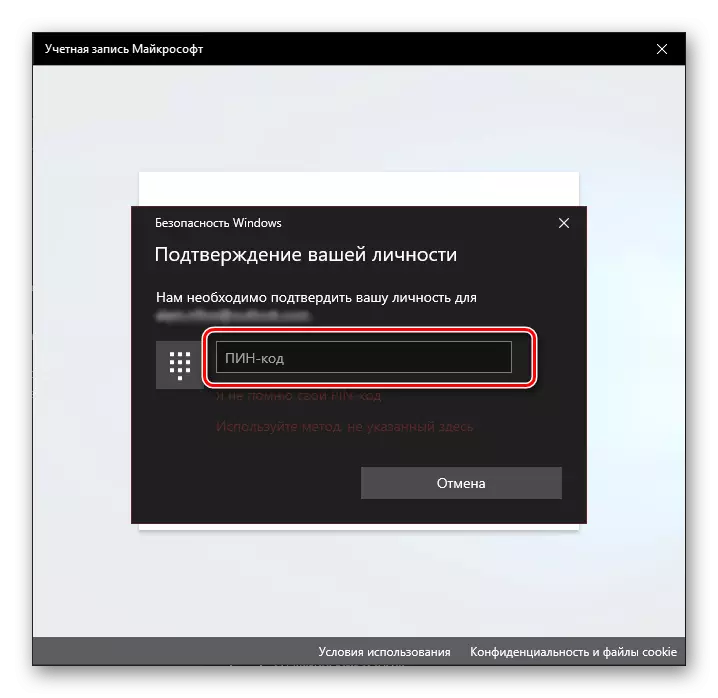
ਨੋਟ: ਜੇ ਤੁਸੀਂ ਖਾਤੇ ਤੋਂ ਕਰੰਟ ਪਾਸਵਰਡ ਨਹੀਂ ਜਾਣਦੇ ਹੋ, ਤਾਂ ਇਸ ਨੂੰ ਮੁੜ ਪ੍ਰਾਪਤ ਕਰਨ ਅਤੇ ਹੇਠ ਦਿੱਤੇ ਲੇਖ ਨੂੰ ਪੜ੍ਹੋ.
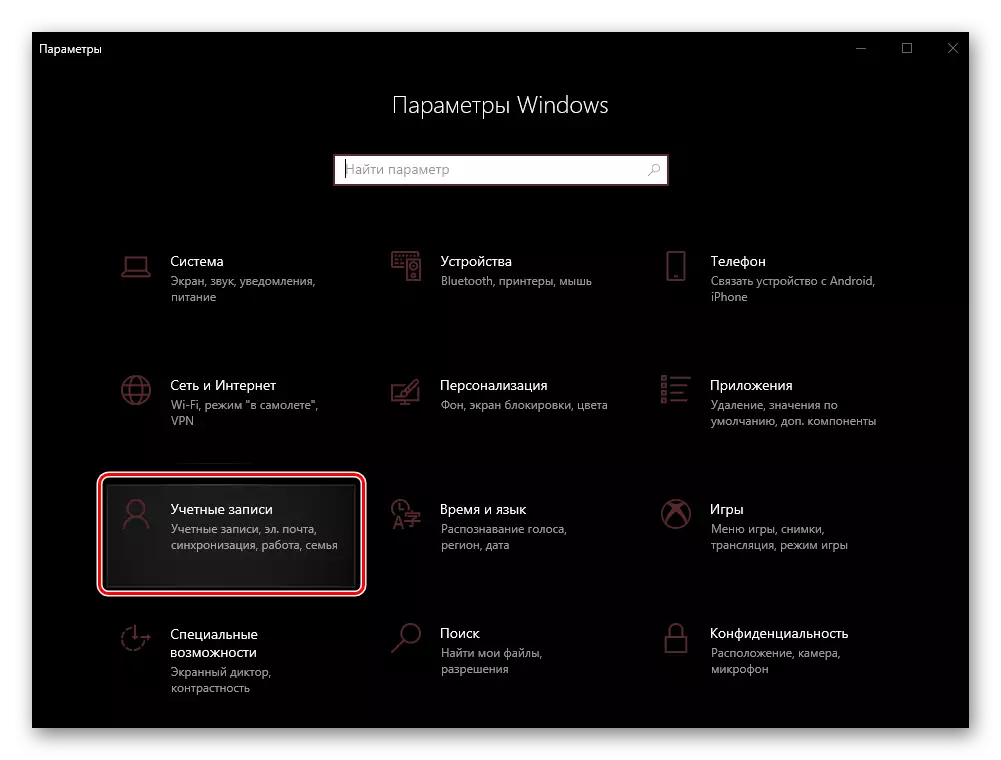
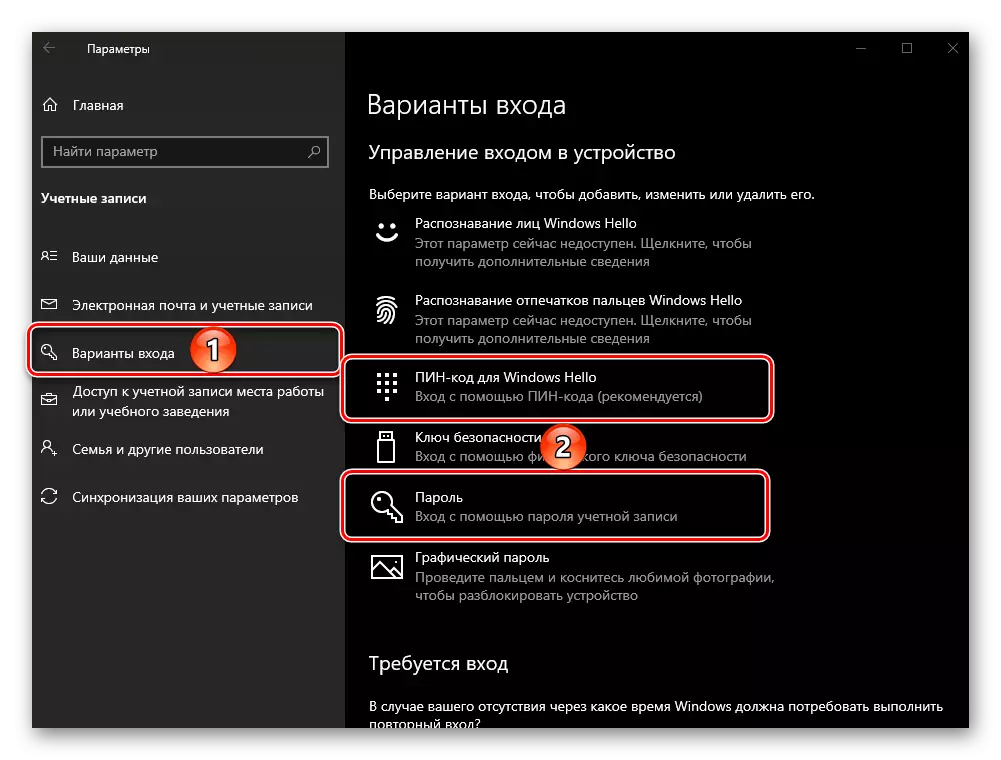
ਹੋਰ ਪੜ੍ਹੋ: ਵਿੰਡੋਜ਼ 10 ਵਿੱਚ ਖਾਤੇ ਤੋਂ ਪਾਸਵਰਡ ਨੂੰ ਰੀਸਟੋਰ ਕਰਨਾ ਕਿਵੇਂ
ਸਿਸਟਮ ਤੋਂ ਬਾਹਰ ਜਾਓ ਅਤੇ ਇਸ ਤੇ ਦੁਬਾਰਾ ਲੌਗ ਇਨ ਕਰੋ ਜਾਂ ਕੰਪਿ rest ਟਰ ਨੂੰ ਮੁੜ ਚਾਲੂ ਕਰੋ ਤਾਂ ਜੋ ਤਬਦੀਲੀਆਂ ਲਾਗੂ ਹੋਣ ਤਾਂ ਕਿ ਤਬਦੀਲੀਆਂ .ਾਂਚੇ ਵਿੱਚ ਦਾਖਲ ਹੋਣ.
ਆਟੋਮੈਟਿਕ ਸਕਰੀਨ ਲਾਕ
ਜੇ, ਸਕ੍ਰੀਨ ਨੂੰ ਸੁਤੰਤਰ ਤੌਰ 'ਤੇ ਲਾਕ ਕਰਨ ਦੀ ਸਮਰੱਥਾ ਤੋਂ ਇਲਾਵਾ ਅਤੇ ਜਦੋਂ ਤੁਸੀਂ ਓਪਰੇਟਿੰਗ ਸਿਸਟਮ ਨੂੰ ਚਾਲੂ ਕਰਦੇ ਹੋ ਤਾਂ ਤੁਸੀਂ ਇਹ ਵੀ ਪੀਸੀ ਜਾਂ ਲੈਪਟਾਪ ਨੂੰ ਆਪਣੇ ਆਪ ਕਰ ਲੈਂਦੇ ਹੋ ਇਸ ਵਿੱਚ ਆਪਣੇ ਆਪ ਹੀ ਇੱਕ ਪੀਸੀ ਜਾਂ ਲੈਪਟਾਪ ਜਾਂ ਤੁਹਾਡੀ ਸਿੱਧੀ ਉਕਦਤ ਨਾਲ, ਹੇਠ ਦਿੱਤੇ ਹੇਠਾਂ ਦਿੱਤੀ.
- ਲੇਖ ਦੇ ਪਿਛਲੇ ਹਿੱਸੇ ਦਾ 1-2-2 ਕਦਮਾਂ ਨੂੰ ਦੁਹਰਾਓ, ਪਰ ਇਹ ਸਮਾਂ "ਲੌਗਇਨ" ਬਲਾਕ ਨੂੰ ਉਪਲਬਧ ਚੋਣਾਂ ਦੀ ਸੂਚੀ ਵਿੱਚੋਂ ਸਕ੍ਰੌਲ ਕਰੋ.
- ਡਰਾਪ-ਡਾਉਨ ਸੂਚੀ ਵਿੱਚ, "ਕੰਪਿ computer ਟਰ ਆਉਟਪੁੱਟ ਟਾਈਮ ਨੂੰ ਸਲੀਜ਼ਿੰਗ ਮੋਡ ਤੋਂ" ਦੀ ਚੋਣ ਕਰੋ.
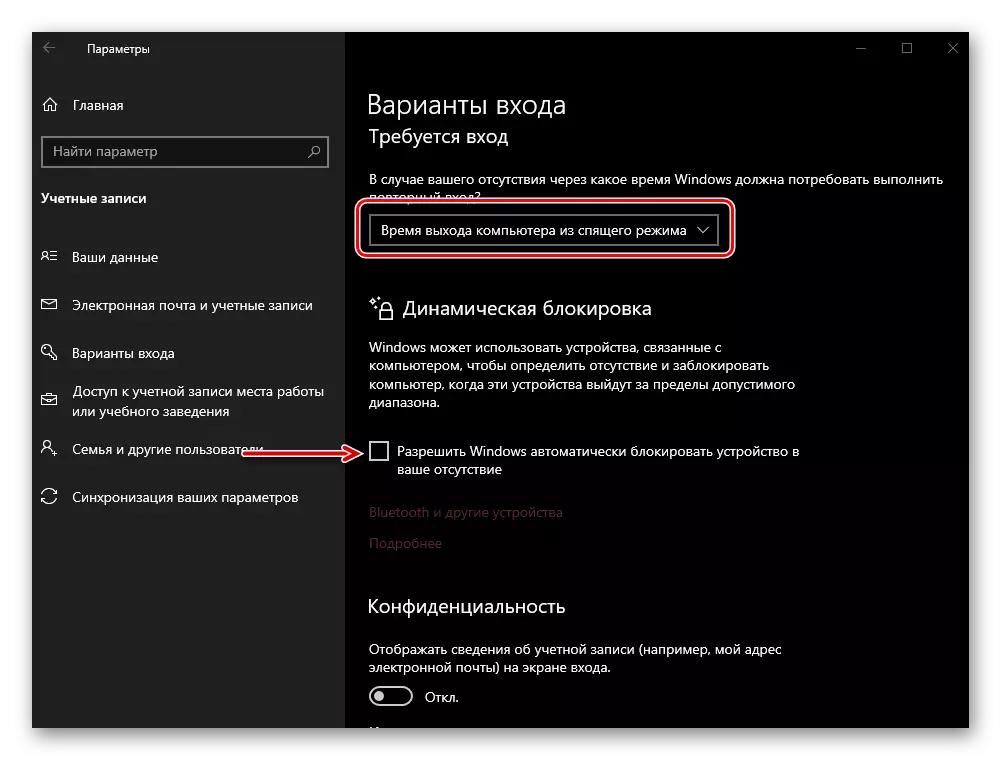
ਸਲਾਹ: ਜੇ ਤੁਸੀਂ ਵੀ ਚਾਹੁੰਦੇ ਹੋ ਕਿ ਤੁਸੀਂ ਇਸ ਨੂੰ ਰੋਕਣ ਤੋਂ ਬਾਅਦ ਪੀਸੀ ਸਕ੍ਰੀਨ ਨੂੰ ਲਗਭਗ ਤੁਰੰਤ ਰੋਕਿਆ ਜਾਏਗਾ, ਤਾਂ ਕੰਮ ਦੇ ਵੇਰਵੇ ਦੀ ਵਰਤੋਂ ਕਰੋ ਅਤੇ, ਜੇ ਇਹ ਤੁਹਾਡੇ ਲਈ ਸਹੀ ਹੈ ਚੈੱਕ ਬਾਕਸ ਵਿੱਚ ਚੈੱਕ ਸਥਾਪਤ ਕਰੋ "ਵਿੰਡੋਜ਼ ਨੂੰ ਆਟੋਮੈਟਿਕਲੀ ਇਕਾਈ ਨੂੰ ਆਪਣੇ ਆਪ ਖੋਲ੍ਹਣ ਦੀ ਇਜ਼ਾਜਤ ਦਿਓ. ਤੁਹਾਡੀ ਗੈਰਹਾਜ਼ਰੀ ਵਿਚ ਕੰਪਿ computer ਟਰ."
- ਇਸ ਤੋਂ ਇਲਾਵਾ, ਤੁਹਾਨੂੰ ਉਹ ਸਮਾਂ ਨਿਰਧਾਰਤ ਕਰਨ ਦੀ ਜ਼ਰੂਰਤ ਹੈ ਜਿਸ ਤੋਂ ਬਾਅਦ ਪੀਸੀ ਜਾਂ ਲੈਪਟਾਪ ਅਸਮਰਥਤਾ ਦੇ ਦੌਰਾਨ ਸੌਣ ਦੇਵੇਗਾ. ਅਜਿਹਾ ਕਰਨ ਲਈ, ਮੁੱਖ ਪੇਜ 'ਤੇ "ਪੈਰਾਮੀਟਰ", ਸਿਸਟਮ ਭਾਗ ਖੋਲ੍ਹੋ, "ਪਾਵਰ ਐਂਡ ਸਲੀਪ ਮੋਡ' ਤੇ ਜਾਓ ਅਤੇ ਉਚਿਤ ਯੂਨਿਟ ਦੇ ਅਧੀਨ ਡਰਾਪ-ਡਾਉਨ ਸੂਚੀ ਵਿੱਚ ਲੋੜੀਂਦੀ ਮੁੱਲ ਨਿਰਧਾਰਤ ਕਰੋ.

ਹੁਣ ਤੁਸੀਂ ਜਾਣਦੇ ਹੋ ਕਿ ਵਿੰਡੋਜ਼ 10 ਦੇ ਨਾਲ ਲੈਪਟਾਪ ਤੇ ਲੌਕ ਸਕ੍ਰੀਨ ਨੂੰ ਕਿਵੇਂ ਸਮਰੱਥ ਬਣਾਇਆ ਜਾਵੇ, ਅਤੇ ਕੀ ਕਰਨਾ ਹੈ ਜੇ ਓਪਰੇਟਿੰਗ ਸਿਸਟਮ ਚਾਲੂ ਹੋਣ ਤੇ ਇਹ ਕੀ ਕਰਨਾ ਹੈ.